photoshop中用套索工具可以选中两个不连续的区域。 选取方法:
1、首先在打开的ps程序中打开一张图片并选择左侧工具栏中的“套索”工具。
2、选取套索工具后在其选项栏目中点击“添加到选区”的图标按钮。
3、之后在打开的图片上使用套索工具画出选区,形成闭合选区后即可生成第一个选区。
4、再在新的图片位置上画出第二个选区,即可实现在图片上画出两个不连续的选区的功能了。
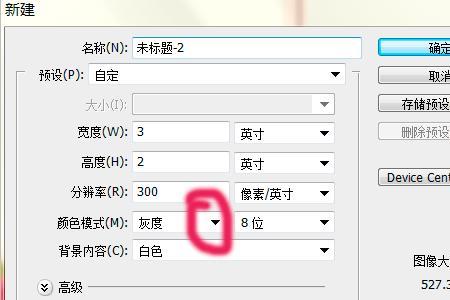
原创 | 2022-10-29 12:48:19 |浏览:1.6万
photoshop中用套索工具可以选中两个不连续的区域。 选取方法:
1、首先在打开的ps程序中打开一张图片并选择左侧工具栏中的“套索”工具。
2、选取套索工具后在其选项栏目中点击“添加到选区”的图标按钮。
3、之后在打开的图片上使用套索工具画出选区,形成闭合选区后即可生成第一个选区。
4、再在新的图片位置上画出第二个选区,即可实现在图片上画出两个不连续的选区的功能了。
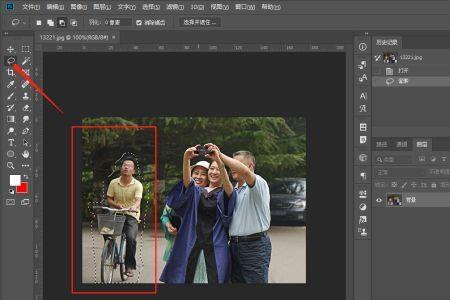
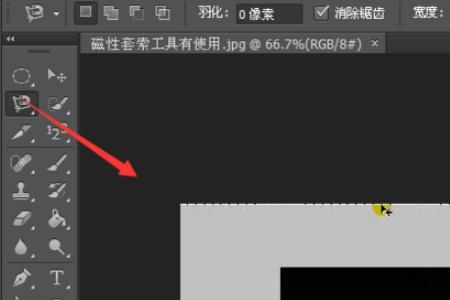
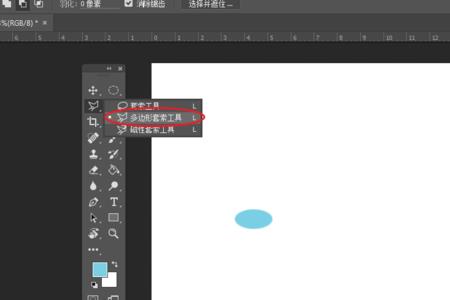
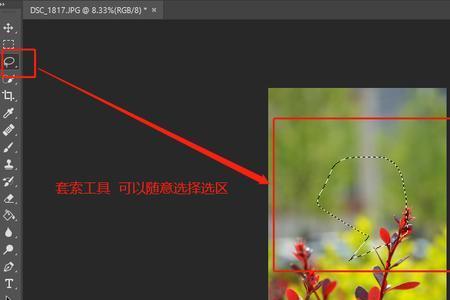
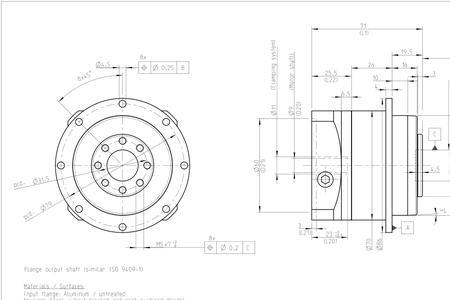
Copyright 2005-2020 www.kxting.com 【开心女性】 版权所有 |  湘ICP备2023022655号
湘ICP备2023022655号
声明: 本站所有内容均只可用于学习参考,信息与图片素材来源于互联网,如内容侵权与违规,请与本站联系,将在三个工作日内处理,联系邮箱:47085,1089@qq.com